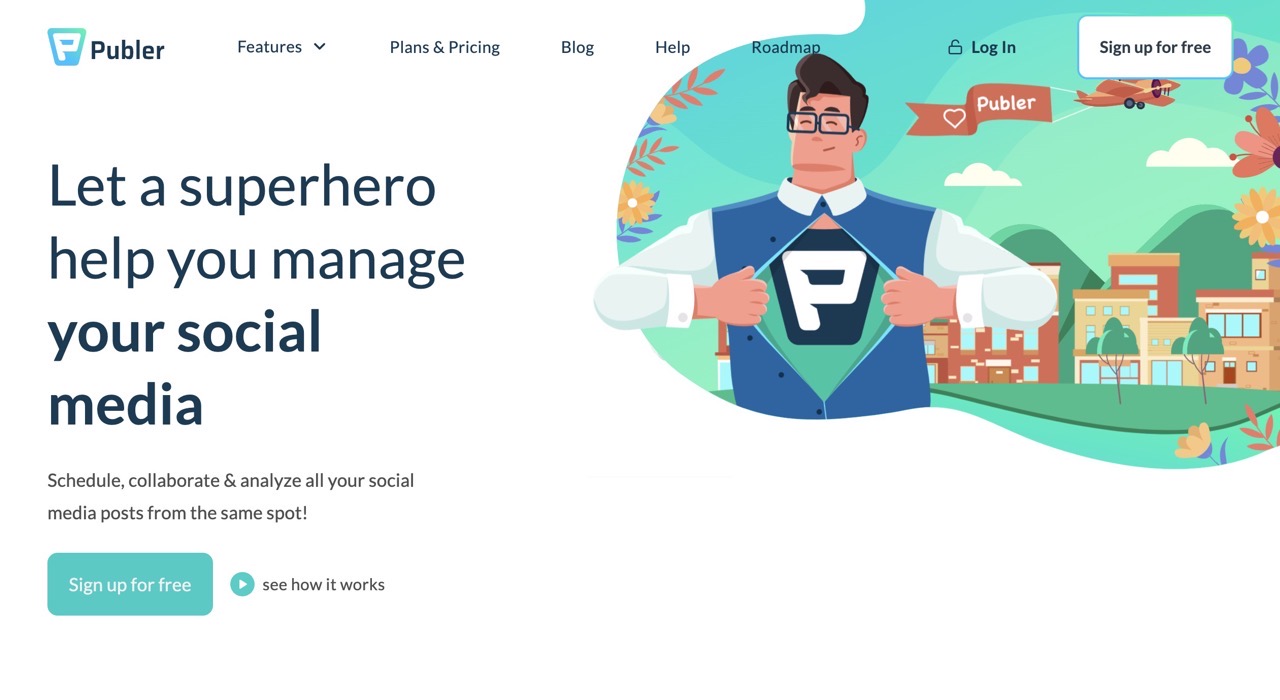
最近我花了一些時間研究各種社群媒體管理工具,一直以來我都是 Buffer 愛用者,它提供相當快速、穩定且可靠的解決方案,免費方案後來限縮不少(只附帶三個頻道額度,而且有排程最多十篇文章限制),對於小型網站或個人工作室來說其實還算夠用,不過 Buffer 瀏覽器擴充功能後來更新變得不太好用,加上新的價格就萌生選擇其他替代方案的念頭,類似服務很多,價格有些很高、有些相對之下比 Buffer 更實惠,差異在於提供的功能不同。
本文要介紹的「Publer」是一個社群網站管理服務,讓使用者快速建立、排程和分析在不同社群媒體的貼文,只要在單一平台就能進行相關操作,Publer 提供的免費方案可以連結三個社群網路帳號(除了 Twitter),另一個特色是它能整合時下最熱門的 OpenAI ,可透過 AI 技術協助產生社群貼文需要的文案相關內容。
Publer 支援的社群服務包括 Facebook、Instagram、TikTok、Twitter、LinkedIn、Pinterest、Google 我的商家、YouTube、WordPress 和 Telegram,相較之下已經涵蓋所有常見、常用的社群媒體,而且提供 Chrome、Firefox、Safari 和 Edge 在內的瀏覽器擴充功能,在 iOS、Android 行動裝置也有對應的應用程式。
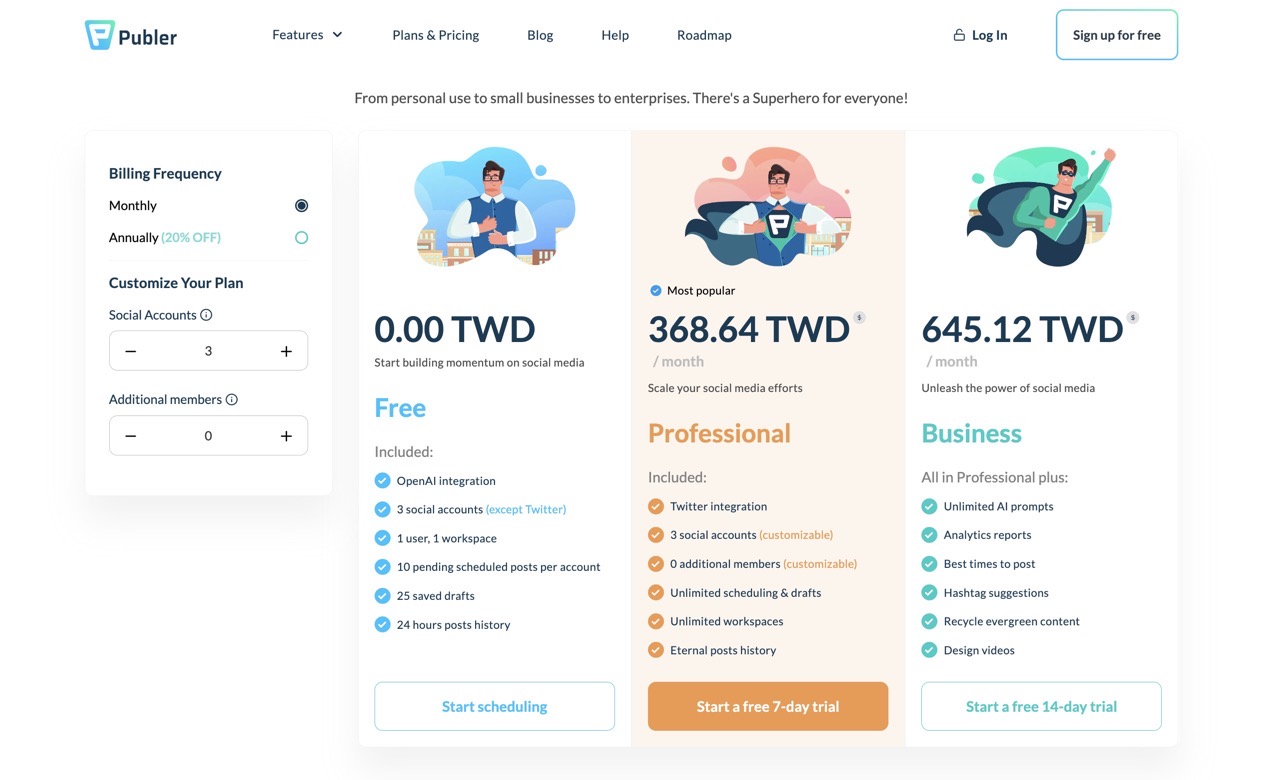
免費方案提供一些基本功能,對於要使用瀏覽器外掛、應用程式來排程貼文也沒什麼問題,其他付費後才能使用的功能有無限制貼文、批次排程、媒體庫、Link in Bio、自動從 RSS 貼文、為相片加入浮水印、簽名檔、自動分享和自動刪除、選擇最佳貼文時間、分析報表、自動回收貼文等等,Publer 和 Buffer 一樣是以連結的社群帳號數、額外成員數計費,相較之下比 Buffer 價格略低一點。
我寫過的其他社群網站管理服務教學,有需要的朋友也可以參考看看:
Publer
https://publer.io/
使用教學
STEP 1
開啟 Publer 網站點選「Sign Up」進入註冊頁面,註冊時使用 Email 或是 Facebook、Twitter、Google 帳號登入也能快速使用。
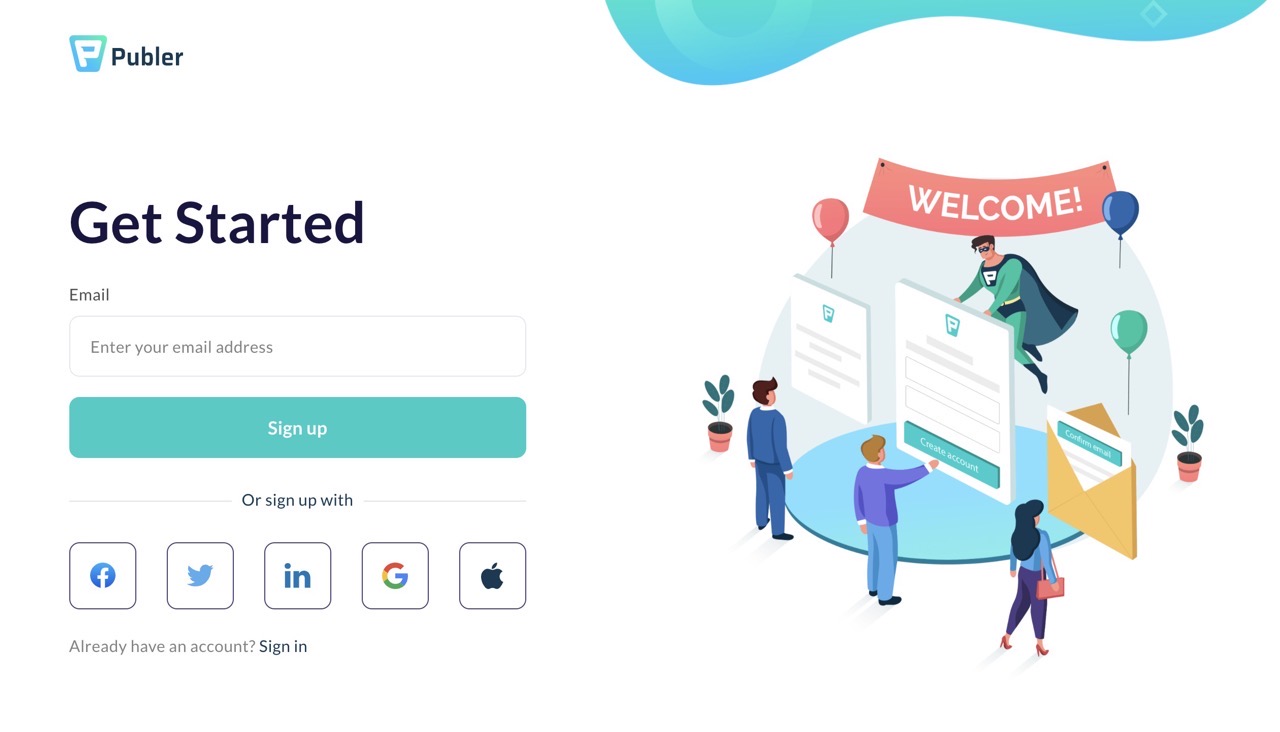
註冊後會有一個簡單的問卷調查,詢問使用者的工作職位、從何得知 Publer 等等,也可直接跳過。
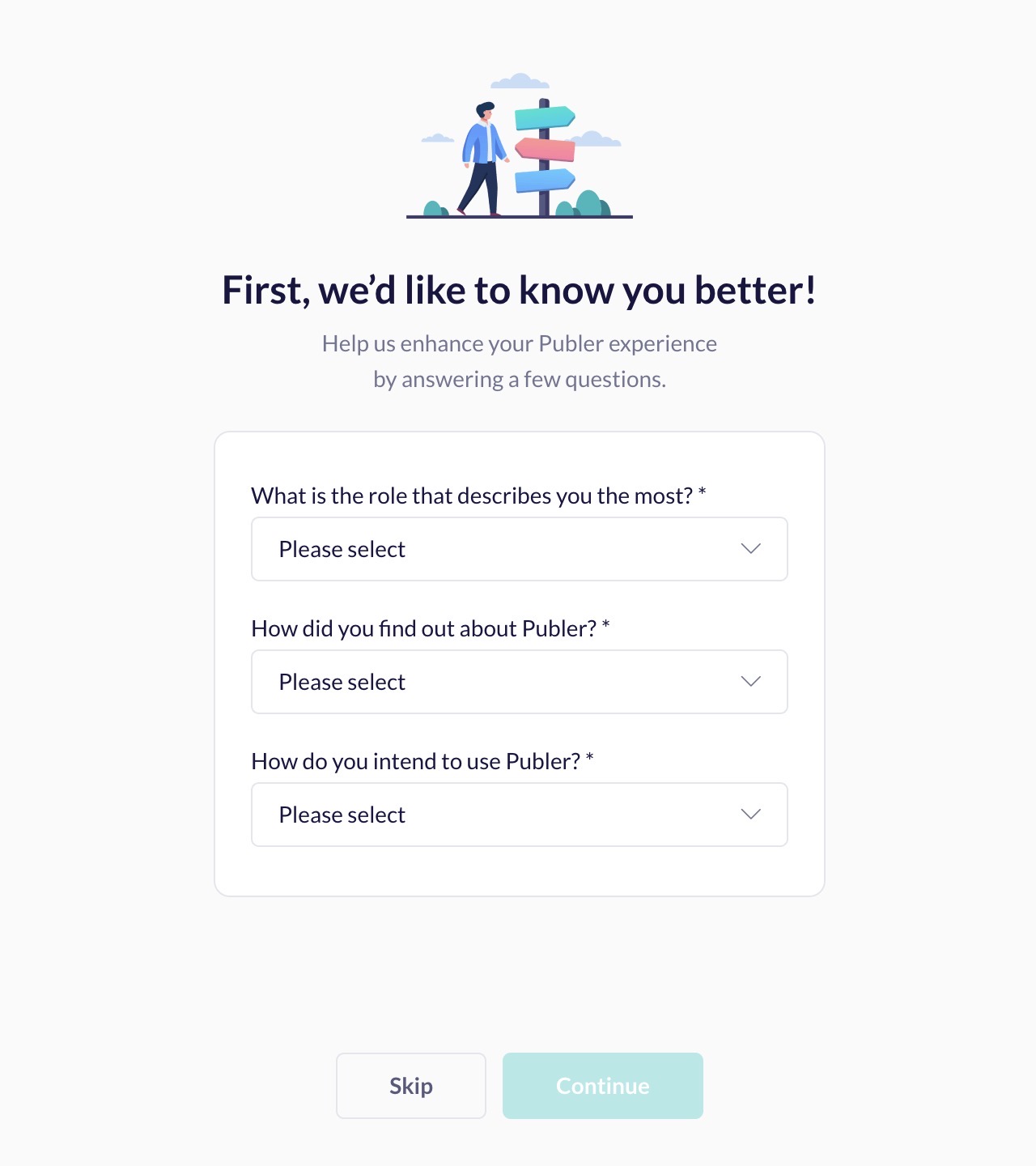
STEP 2
接著就會開始新增使用者社群網路帳號的畫面,需要將 Publer 連結到社群網路帳號、同時給予適當的權限才能夠進行貼文、管理或是分析等操作,要注意的是 Publer 對於 Twitter 帳號是需要付費升級才能使用,在免費方案中沒有提供推特連結。
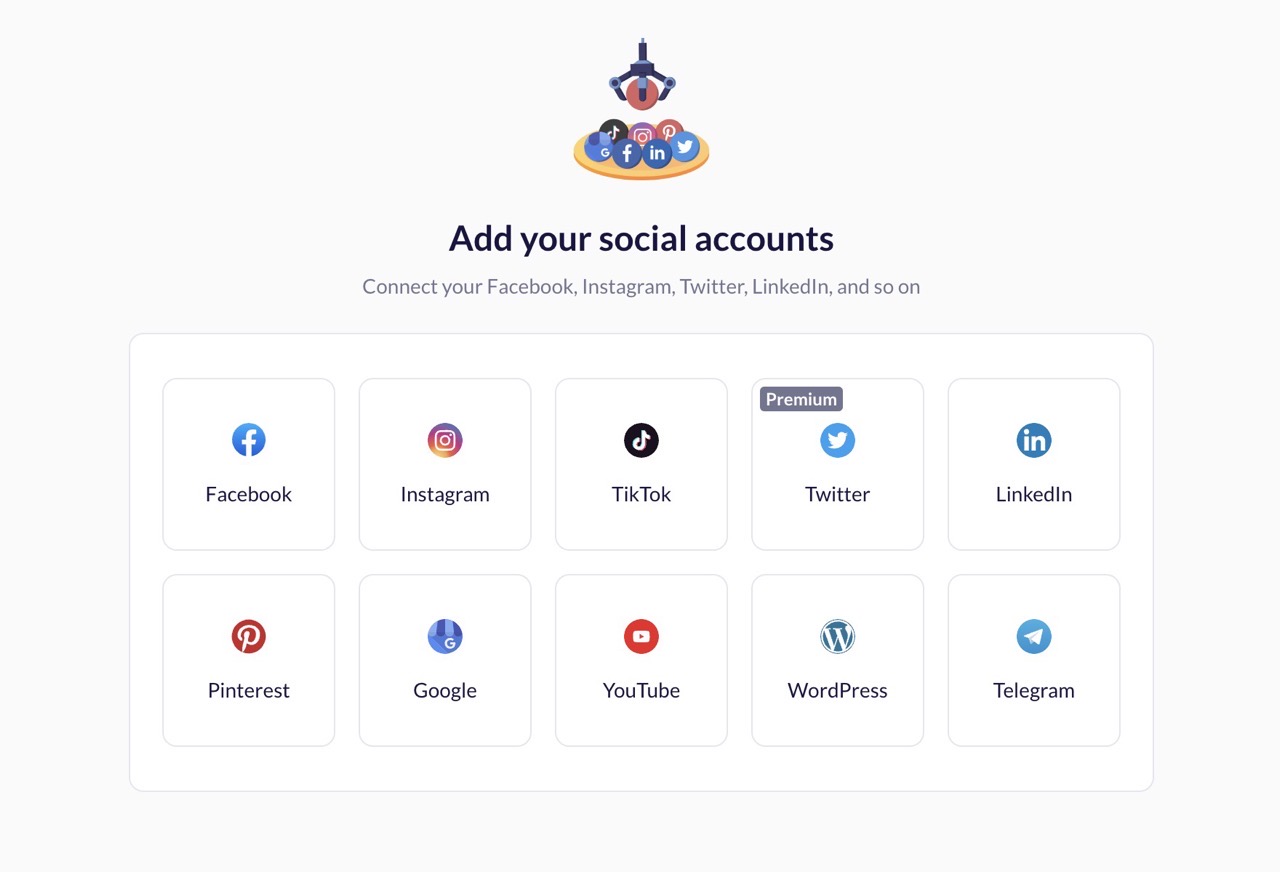
Facebook 支援粉絲專頁、地標和社團,LinkedIn 可加入個人帳號或公司頁面,其他還有 Instagram、TikTok、Twitter、Pinterest、Google 商家、YouTube、WordPress 和 Telegram 可選擇,只要點選要連結的服務,依照說明進行相關操作就能完成設定。
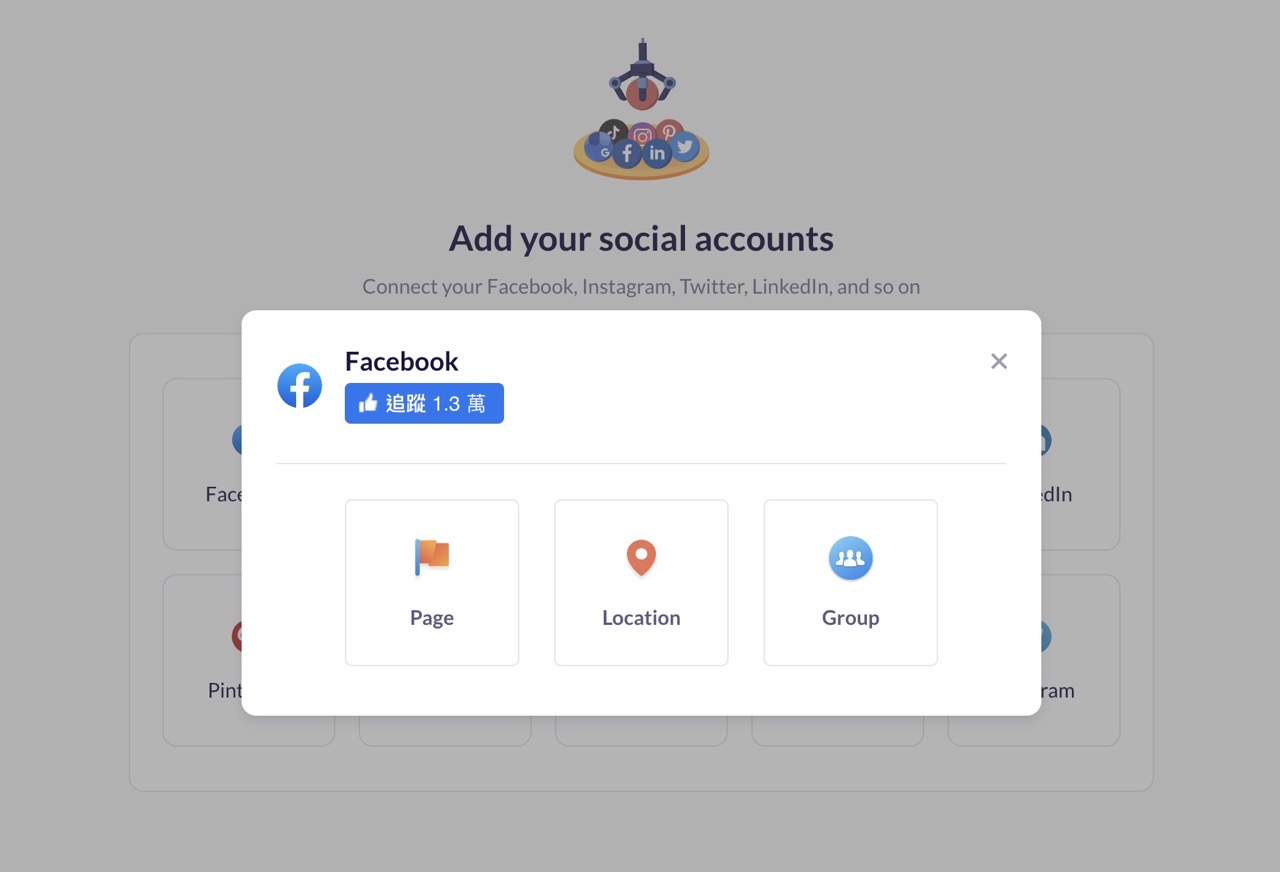
STEP 3
連結完各個社群網路帳號後就能開始建立排程貼文,在 Publer 控制台也能建立貼文、選擇發佈的社群帳號,加入標籤、位置、圖片、影片或是樣式等等操作,發佈時還能選擇要立即發文、排程時間日期或是自動排程。
Publer 就像是一個跨平台的社群發文工具,只要編輯一次內文就能快速在不同的社群帳號排程發佈。
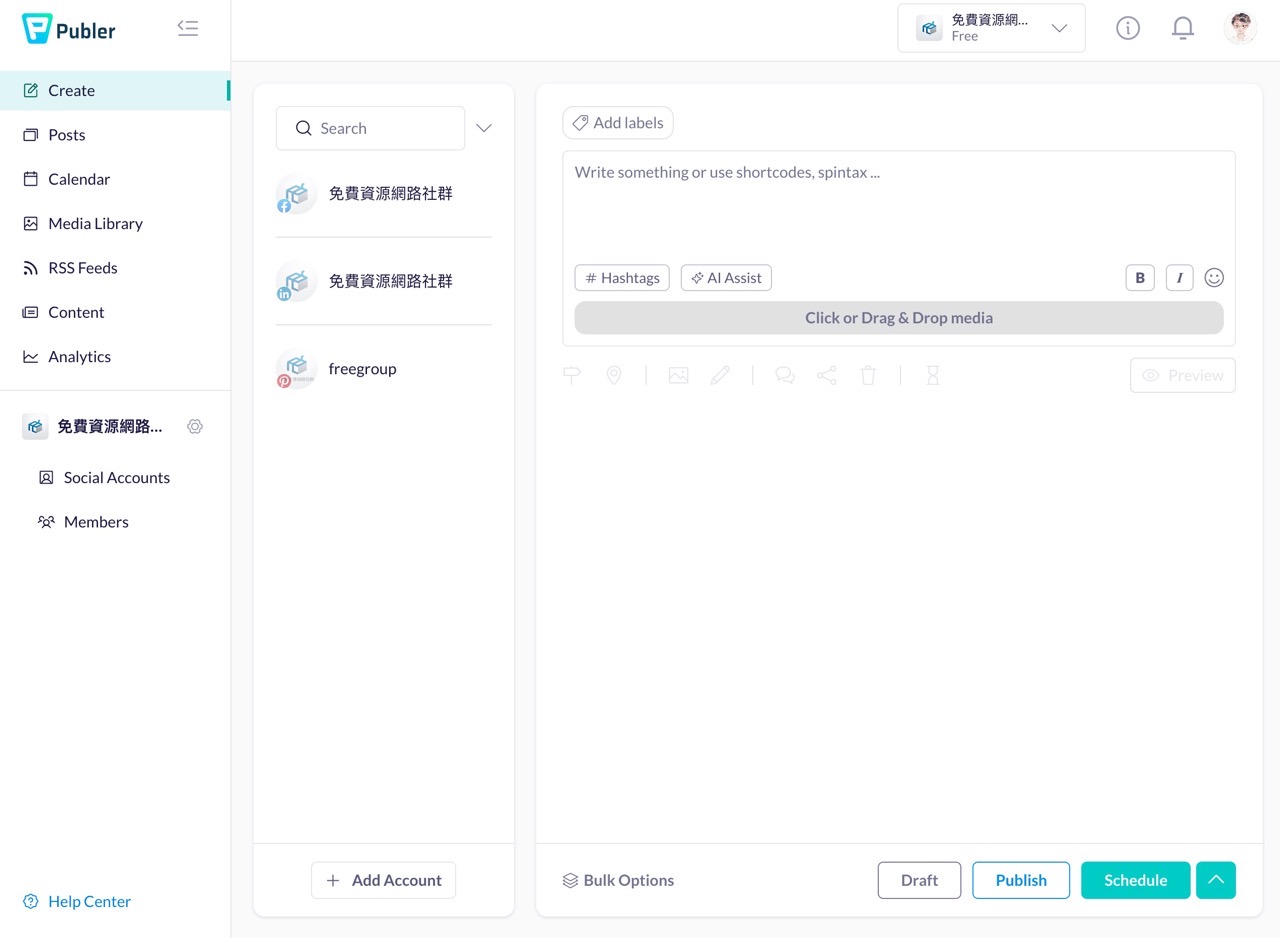
STEP 4
不過我還是推薦安裝 Publer 瀏覽器擴充功能,點擊後就能將當前網頁帶入、快速建立貼文,Publer 瀏覽器外掛和 Buffer 看起來介面很像,實際使用後發現 Publer 功能更多(而且也比較偏向早期的 Buffer)。
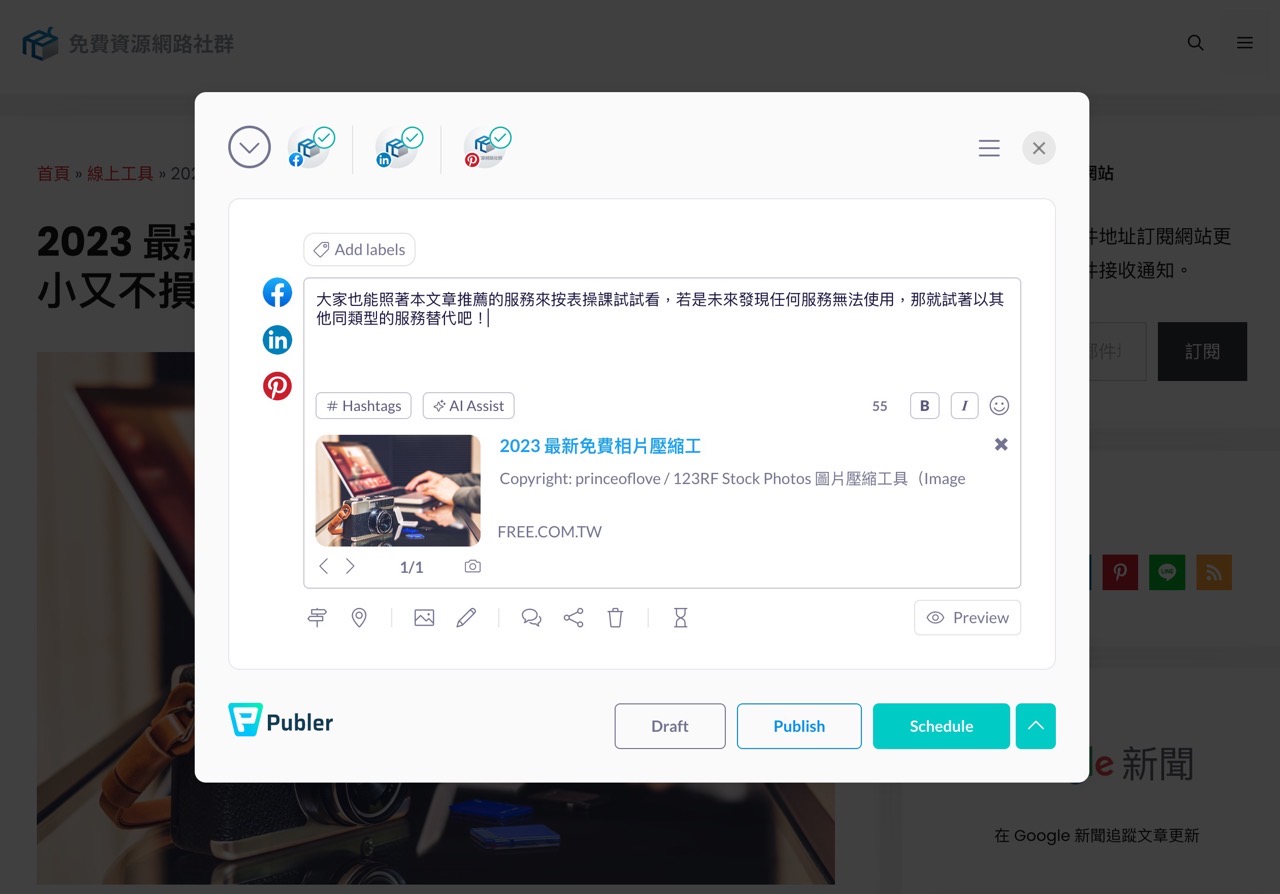
設定好貼文內容和發佈的社群網站後,點選右下角的「Publish」就能將貼文同時張貼到不同的社群帳號,也可以加入排程、設定貼文發佈的日期和時間。
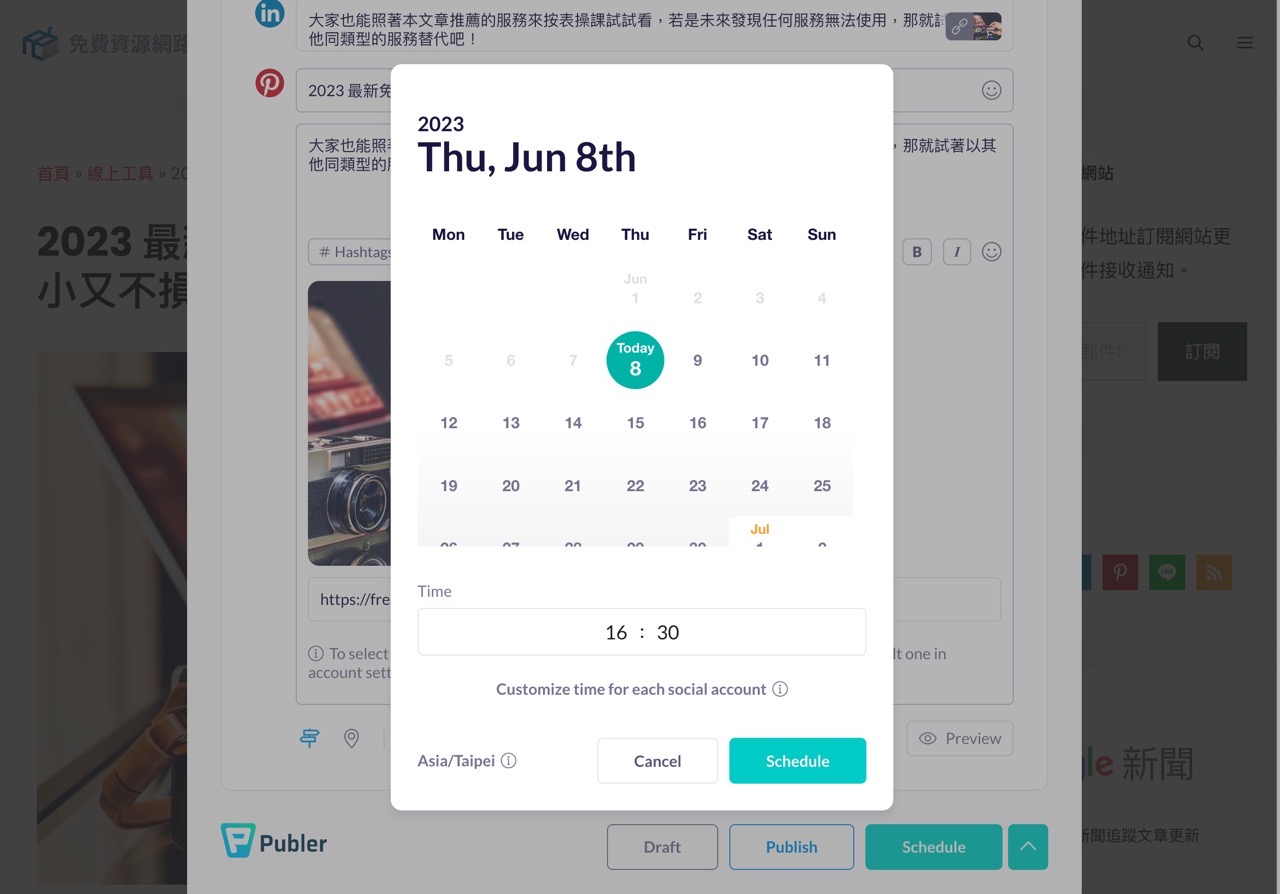
STEP 5
回到 Publer 控制台後點選左側選單「Posts」會出現加入排程的貼文、發佈時間、預覽等資訊,從這個頁面進行搜尋、管理或是調整,也能將特定貼文立即發佈、刪除或是調整排程的順序。
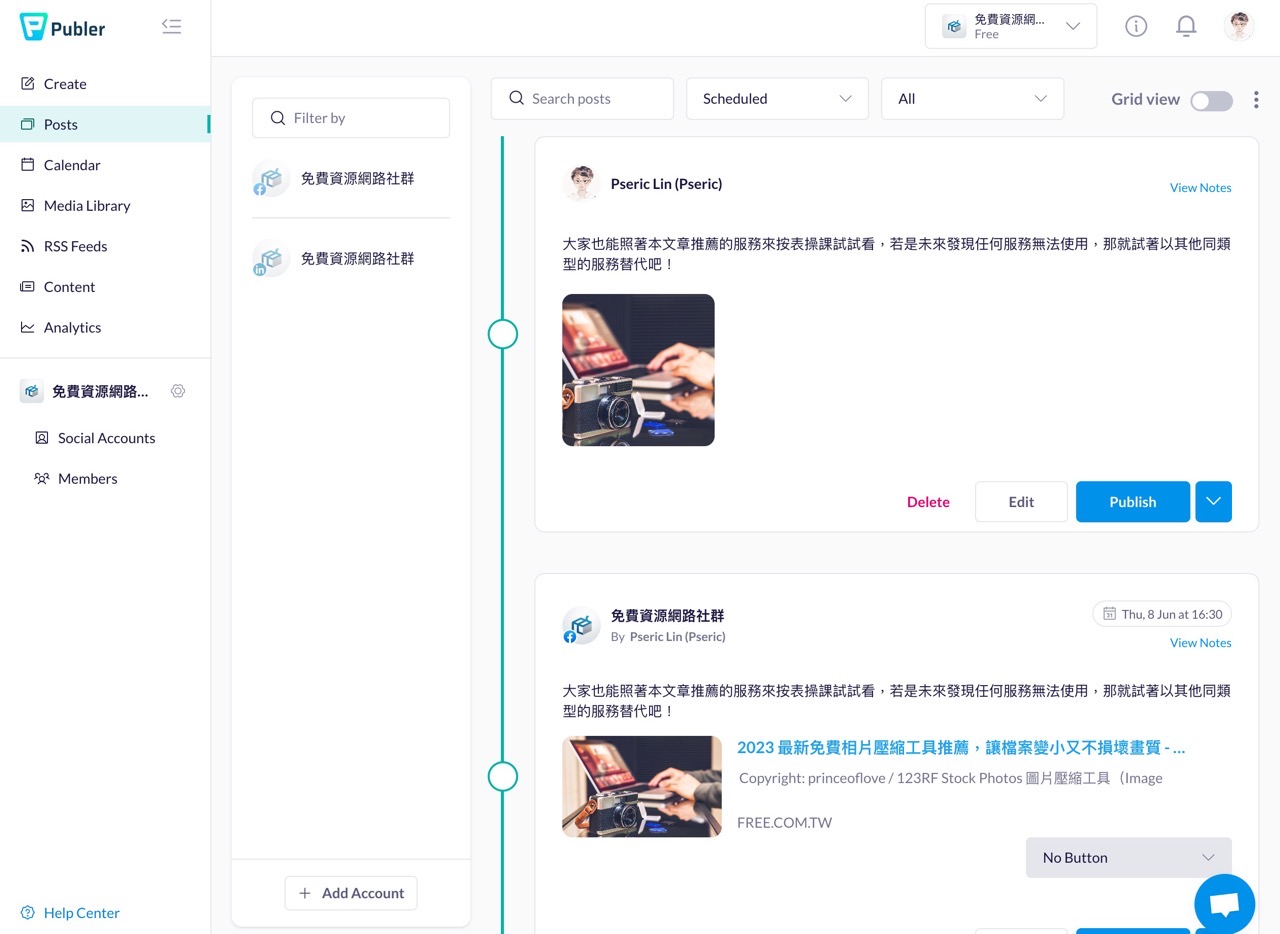
當排程的文章數量較多,以列表方式可能就不容易呈現,這時候切換到「Calendar」功能會以行事曆方式顯示就會更清楚易懂,另外在左側選單的媒體庫、RSS Feeds、內容和分析功能需要付費升級才能使用。
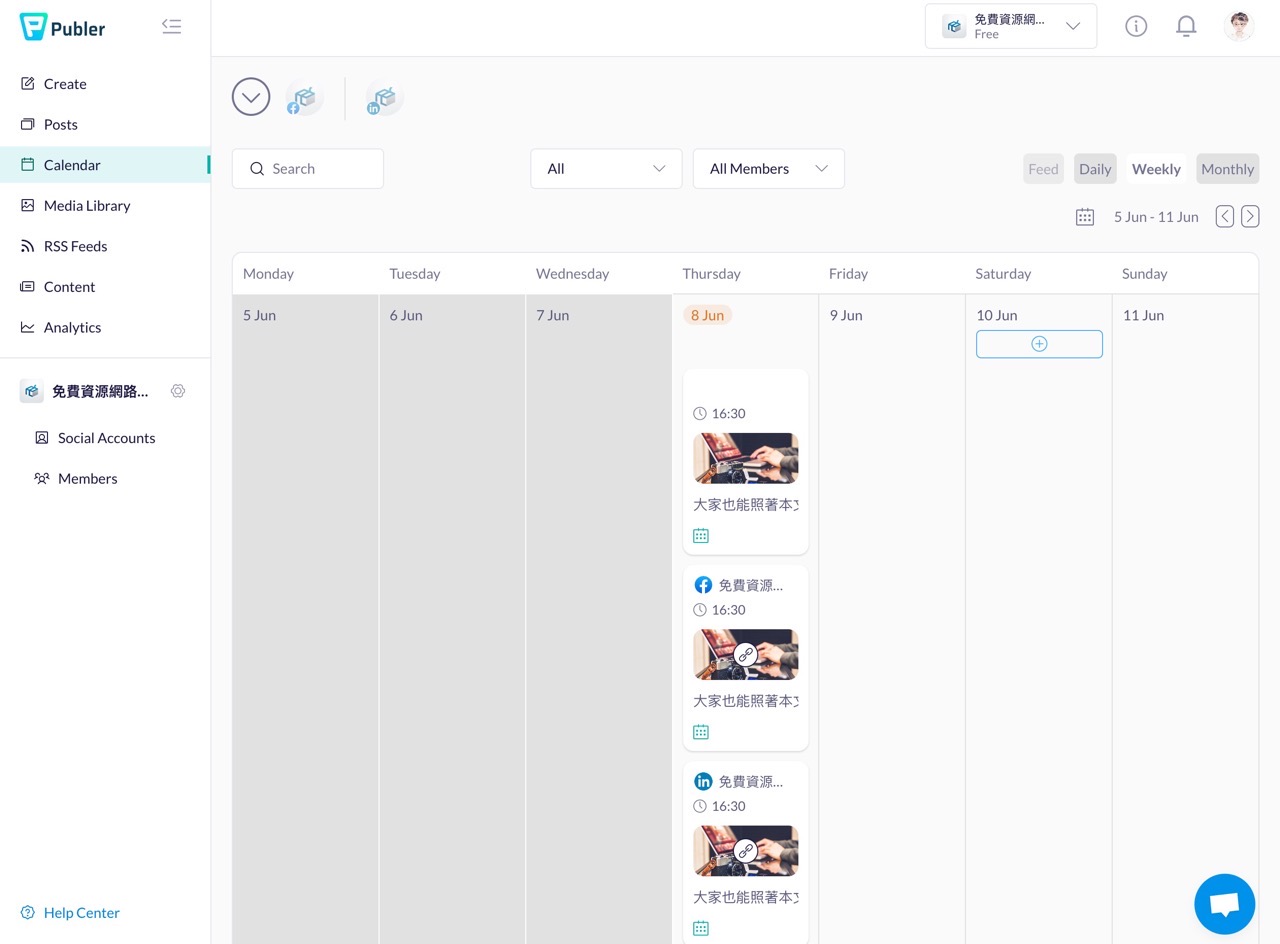
值得一試的三個理由:
- Publer 幾乎涵蓋所有常用的社群媒體,能夠在單一平台快速建立、排程和發佈貼文
- 整合 OpenAI 技術,協助產生社群貼文需要的文案相關內容
- 提供 Chrome、Firefox、Safari 和 Edge 瀏覽器擴充功能及 iOS、Android 應用程式








